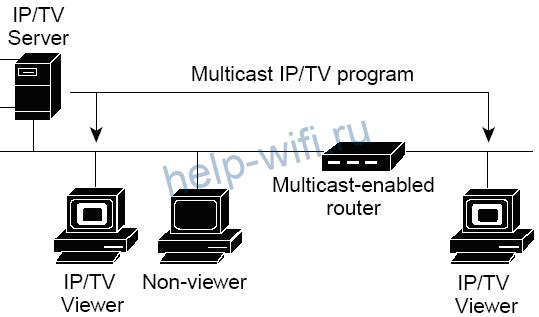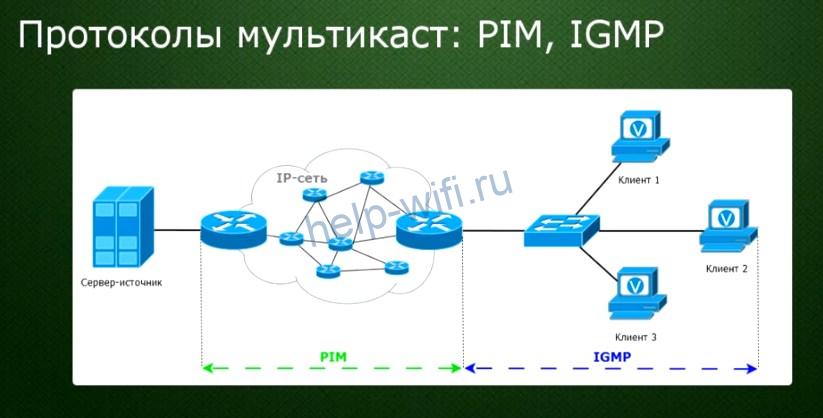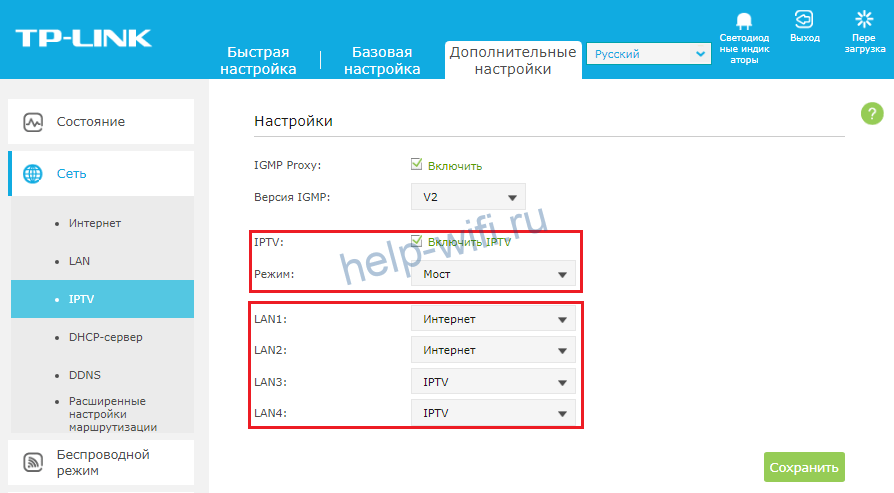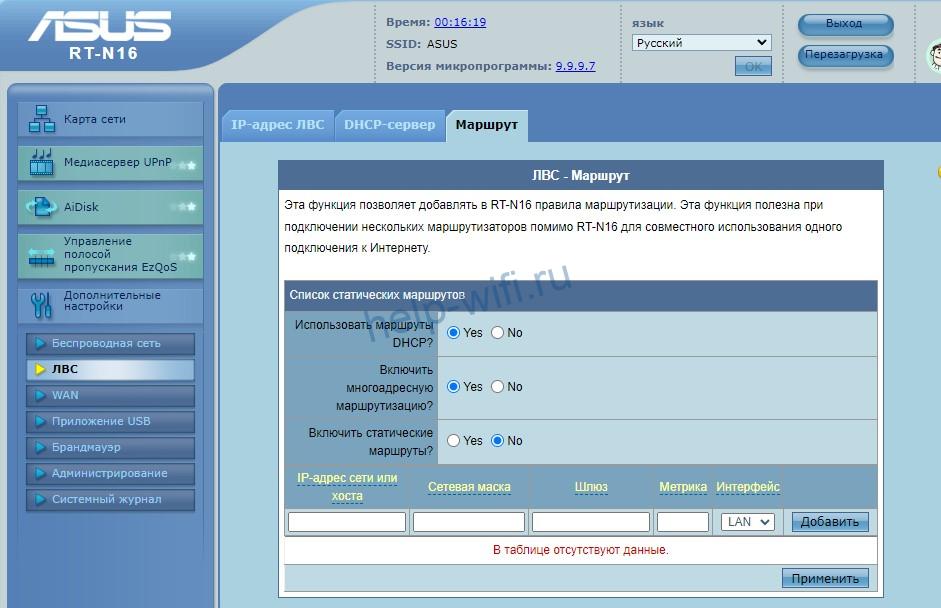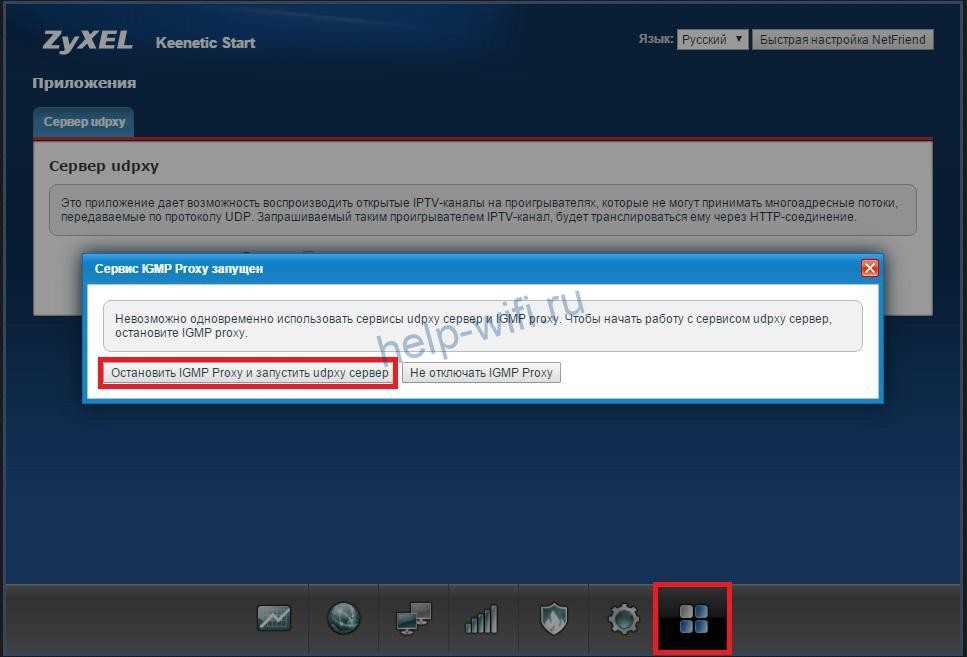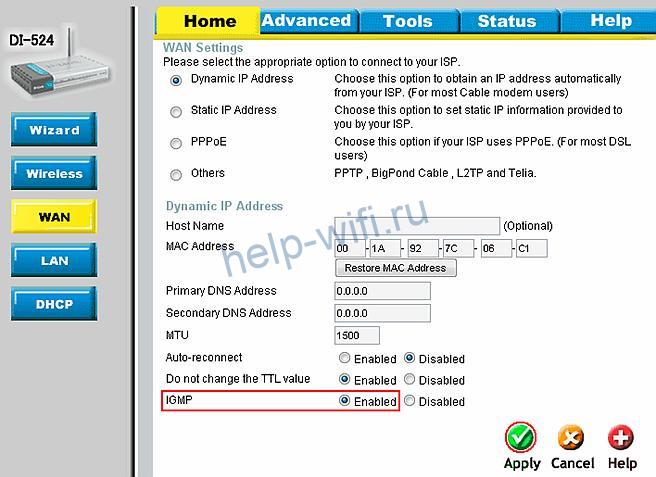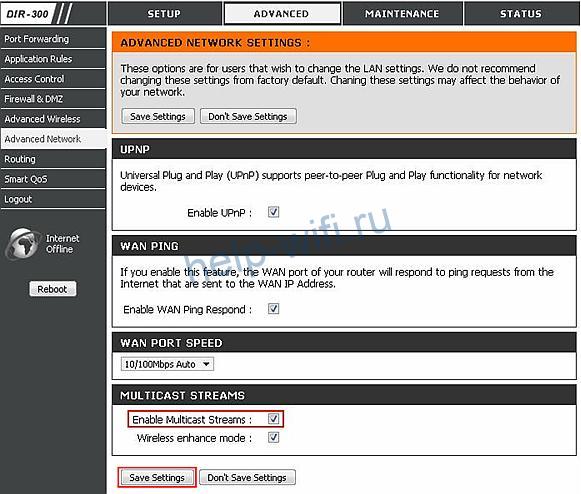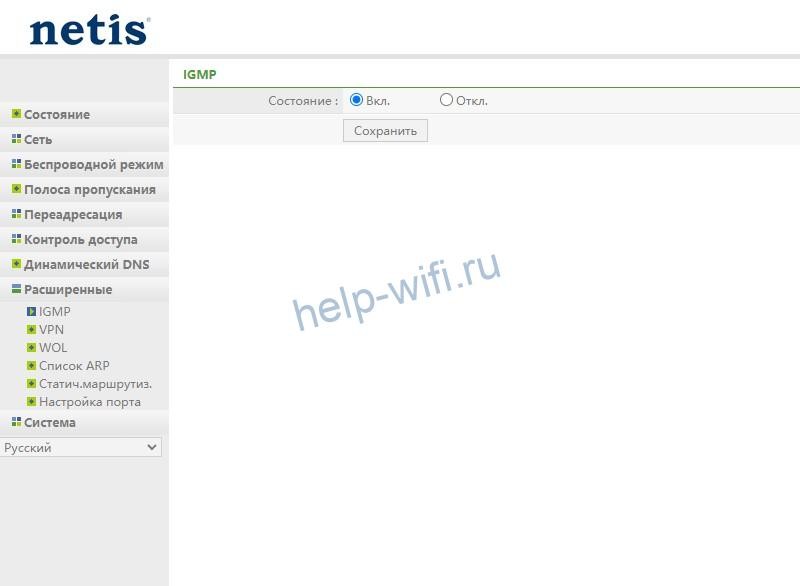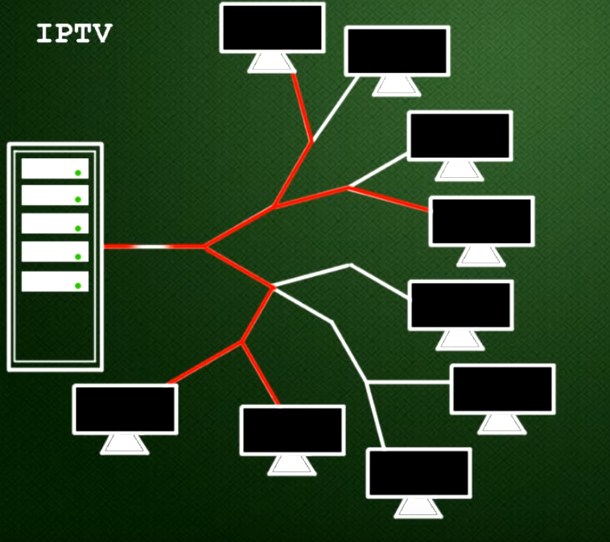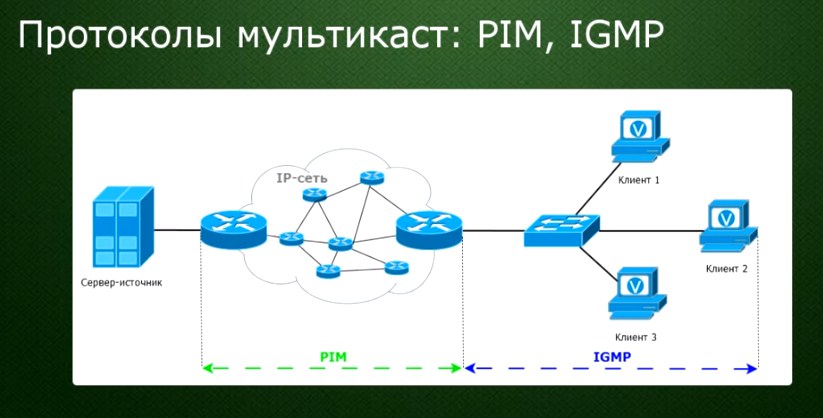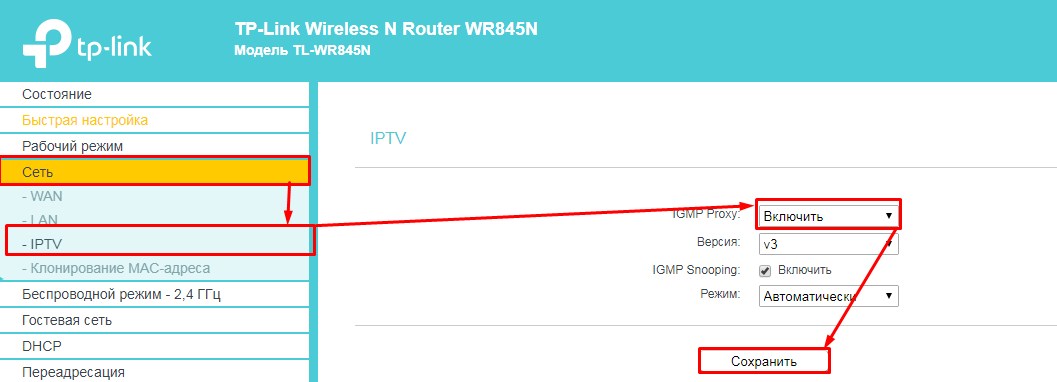На чтение 7 мин Просмотров 16.5к.
Кристина Горбунова
Высшее образование по специальности “Информационные системы”. В сфере более 7 лет, занимается разработкой сайтов на WordPress и Tilda.
Большинство интернет-провайдеров предоставляет пользователям услугу IPTV. Цифровое телевидение выстраивается в форме мультивещания. Для многоадресной передачи данных применяется протокол IGMP Proxy. Рассмотрим, что такое мультикаст и как технология Multicast реализована в роутере.
Содержание
- Что значит Multicast
- Как работает функция IGMP Proxy в роутере
- IGMP V2 или V3: в чем разница
- Как включить эту функцию на роутере
Что значит Multicast
Существуют три основных формы передачи трафика в сетях: unicast, broadcast, multicast. У каждого из этих методов разный тип назначения IP-адресов. Мультикаст – многоадресное вещание. Эта технология применяется для доставки видеоконтента неограниченному количеству пользователей. В отличие от юникаста и бродкаста, этот метод не создает серьезной дополнительной нагрузки на сеть.
Основные принципы мультикастинга:
- Один отправитель посылает только одну копию трафика, независимо от количества конечных получателей.
- Трафик получают пользователи, которые действительно в нем нуждаются.
С многоадресными передачами могут работать маршрутизаторы, поддерживающие IGMP. Благодаря этому протоколу устройства отслеживают текущее состояние группы рассылки и получают только нужный трафик.
В IPv6 для мультикастинга используется протокол MLD. Функционирует он точно так же, как и IGMP.
Как работает функция IGMP Proxy в роутере
Протокол IGMP позволяет пользователю быстро подключиться к маршрутизатору. Он организует несколько близко расположенных устройств в группы для более эффективного распределения сетевых ресурсов. Для понимания работы протокола нужно разобрать особенности передачи многоадресных пакетов в ЛВС.
При прохождении через коммутаторы второго уровня многоадресные пакеты данных транслируются всем хостам в домене, включая не входящих в группы рассылки. Это связано с тем, что коммутатор второго уровня не способен распознавать многоадресные MAC-адреса. В результате пропускная способность ЛВС сильно падает.
Если в роутере присутствует поддержка IGMP, снижения скорости сети можно избежать. После активации этой функции устройство сможет прослушивать и анализировать сообщения протокола управления групповой передачей данных. Пакеты многоадресной рассылки будут отправлены только конкретным получателям, а не всем хостам.
Для передачи мультикаста между маршрутизаторами внутри сети используется протокол PIM. Он имеет два режима функционирования: Dense Mode (DM) и Sparse Mode (SM). Если активен DM, то сеть заполняется многоадресным трафиком. Его применяют, когда к сети подключено много клиентов разных мультикастовых групп.
В большинство случаев для передачи мультикаста используют PIM SM. В этом режиме заинтересованные в трафике узлы подают запросы на подключение. Если подобного запроса не было, мультикастовые данные маршрутизатору отправляться не будут.
Рассмотрим, как работает IGMP протокол на примере подключения к каналу 227.1.1.6.
- Клиентское ПО отправляет ближайшему маршрутизатору запрос на получение данных канала 227.1.1.6.
- Если дерево канала проходит через это устройство, пользователь получает изображение.
- После смены канала на маршрутизатор поступает сообщение о выходе из группы. Отправка трафика прекращается.
- Параллельно каждые 60 секунд маршрутизатор автоматически отправляет подключенным клиентам сигналы для проверки получения трафика. Если клиент не ответил, то его автоматически отключают от этой рассылки. Процедура полностью автоматическая.
Активируя или отключая IGMP прокси, пользователь позволяет роутеру принимать или отклонять пакеты данных IPTV. Если компьютер или телевизор не подключен к интерактивному телевидению, эту опцию можно деактивировать.
IGMP V2 или V3: в чем разница
Разница между IGMP Proxy V2 и V3 в качестве фильтрации трафика. IGMPv3 поддерживает чистый SSM. Клиент сможет указать в запросе список источников, от которых он хочет или не желает получать трафик. При использовании второй версии протокола осуществляется запрос всего трафика без разделения на источники.
Еще одно отличие V3 от V2 заключается в отправке сообщения Report на мультикастовый служебный адрес вместо группового. Адреса запрашиваемой группы находятся непосредственно внутри пакета. Это изменение упрощает IGMP Snooping.
Провайдеры часто рекомендуют использовать для мультикаста вторую версию протокола. Она является самой распространенной и поддерживается большинством роутеров.
Как включить эту функцию на роутере
Эта функция нужна для работы IPTV. В большинстве роутеров мультикаст уже включен, и менять его настройки не нужно. Рассмотрим алгоритм включения IGMP Proxy в роутерах разных производителей.
В бирюзовом интерфейсе TP-Link нужные настройки находятся в разделе «Сеть» на вкладке «IPTV». Нужно убедиться, что напротив IGMP Snooping и IGMP Proxy установлены галочки. Также нужно поставить галочку рядом с «Включить IPTV» и сохранить настройки.
Аналогичным образом включают IGMP Proxy в голубом интерфейсе TP-Link.
Чтобы настроить IPTV в зеленом интерфейсе TP-Link, необходимо переключить режим в «Мост» и выбрать порт для подключения приставки.
В роутере Asus со старой голубой прошивкой функция IGMP Proxy активируется во разделе «ЛВС» дополнительных настроек. Нужно перейти во вкладку «Маршрут» и установить галочку напротив пункта «Включить многоадресную маршрутизацию», а затем кликнуть на кнопку «Применить». После этого можно приступать к дальнейшей настройке IPTV в разделе WAN.
В моделях Asus с современной черной прошивкой функция активируется в разделе «Локальная сеть» на вкладке IPTV.
В старой прошивке роутеров Zyxel по умолчанию активирован сервис IGMP proxy. Его можно отключить в модуле «Приложения». Для этого откройте вкладку «Сервер udpxy» и нажмите на кнопку «Остановить IGMP proxy».
Роутеры Keenetic поддерживают одновременную работу сразу с обеими этими функциями. Активация протокола IGMP Proxy осуществляется в разделе «Домашняя сеть». Нужно промотать страницу до одноименного раздела и поставить галочку напротив «Включить».
У роутеров Tenda функция IGMP Proxy включена по умолчанию. В настройках ее нельзя активировать отдельно.
В роутерах D-Link эта опция тоже включена по умолчанию. Если же приставка не может установить соединение, можно исправить это вручную. Для этого перейдите в раздел «Настройка соединений» и выберите «WAN». Проверьте, чтобы возле параметра IGMP стоял переключатель напротив WAN.
В старых сериях устройств D-Link (DI-524, DI-808HV) можно активировать IGMP вручную. Для этого загрузите последнюю версию прошивки, а затем перейдите в раздел «WAN». Возле нужного параметра переключатель должен стоять у Enabled. Не забудьте кликнуть на кнопку «Apply».
В моделях серии DI-524UP, DI-624S нужно перейти во вкладку «Tools» и в меню выбрать «Misc». Далее потребуется пролистать до «Multicast streaming», установить регулятор около «Enabled» и нажать на «Apply».
В роутерах DIR-300, DIR-400 настройки меняются в разделе «Advanced». Нужно перейти во вкладку «Advanced Network» и установить галочку рядом с «Enable Multicast Stream». Чтобы настройки вступили в силу, кликните на «Save Settings».
У роутеров Netis функция активации IGMP находится в расширенных настройках. После перевода протокола во включенное состояние нужно кликнуть на кнопку «Сохранить».
В устройствах Upvel активирован протокол IGMP по умолчанию. Проверить это можно в настройках интерфейса WAN. Напротив «Разрешить IGMP-прокси» должна быть установлена галочка.
Читайте подробную статью, как подключить телевизор у интернету для просмотра IPTV, серфинга и других задач.
В этой статье я на реальном примере покажу как настроить IPTV на роутере TP-Link. Если у вас провайдер предоставляет услугу цифрового интерактивного телевидения, и вы сами настраиваете маршрутизатор, то эта информация вам точно пригодится.
Практически все маршрутизаторы компании TP-Link получили поддержку IPTV. И если раньше настройки в основном ограничивались возможностью включить, или отключить IGMP Proxy, то в новых маршрутизаторах (прошивках) есть возможность задать отдельный порт для приставки, или настроить 802.1Q Tag VLAN. Можно смотреть IPTV по Wi-Fi на смартфонах, планшетах, компьютерах, Smart TV. Так же можно смотреть телевидение при подключении по сетевому кабелю. А если у вас IPTV-приставка, то в настройках роутера достаточно выделить для нее отдельный LAN порт, который будет работать в режиме моста.
Поддержка IPTV есть на таких моделях как: TP-Link TL-WR741ND, TL-WR841ND, TL-WR740N, TL-WR743ND, TL-WR720N, TL-MR3220, TL-WR1043ND, TL-WR941ND, TL-WR1042ND. Но обратите внимание, что не для всех аппаратных версий и прошивок. На сайте TP-Link есть список, в котором указаны все модели, аппараты версии и версии ПО, которые имеют поддержку IPTV. Посмотреть его можно по ссылке – http://www.tp-linkru.com/article/?faqid=518. Думаю, список актуальный. Модель своего роутера, а также аппаратную версию можно посмотреть на самом устройстве.
Если в процессе настройки, в панели управления своего маршрутизатора вы не найдете настроек IPTV, то можно попробовать обновить прошивку по этой инструкции. Если есть новая версия для вашего маршрутизатора.
Мы рассмотрим два варианта:
- Настройка IPTV без VLAN ID. Мы просто в настройках TP-Link укажем порт для нашей приставки и все будет работать. Такой вариант подойдет практически для всех провайдеров. Ну и проверим включен ли IGMP Proxy (если такой пункт у вас есть). IGMP Proxy дает возможность смотреть телевидение по Wi-Fi и по кабелю на разных устройствах: компьютерах, телефонах, планшетах.
- Настройка 802.1Q Tag VLAN. Когда нужно прописать VLAN ID (его выдает провайдер).
В любом случае, вам нужно зайти в веб-интерфейс маршрутизатора. Для этого в браузере перейдите по адресу 192.168.0.1, или 192.168.1.1 (можно так же использовать tplinkwifi.net). На странице авторизации нужно указать логин и пароль. Заводские: admin и admin. На всякий случай даю ссылку на подробную инструкцию: как зайти в настройки роутера TP-Link.
В панели управления перейдите на вкладку «Сеть» (Network) – «IPTV». Если у вам маршрутизатор с новой панелью управления (в голубых тонах), то откройте раздел «Дополнительные настройки» – «Сеть» – «IPTV».
Я буду настраивать на примере TP-Link TL-WR740N.
Настройка роутера TP-Link для просмотра IPTV (для большинства провайдеров)
Достаточно проверить включен ли IGMP Proxy (этого пункта может не быть), дальше выбрать «Режим» – «Мост» (этого меню так же может не быть), и задать LAN порт для подключения приставки. Можно выбрать только 3, или 3 и 4.
В новом веб-интерфейсе это выглядит так:
Не забудьте сохранить настройки. Дальше просто подключаем приставку в порт, который указали в настройках. Все должно работать.
IPTV (802.1Q Tag VLAN) с VLAN ID на TP-Link (Ростелеком)
Прописывать в настройках VLAN ID нужно для провайдера Ростелеком (не всегда), и еще пары провайдеров.
Перед настройкой вам нужно узнать значение VLAN ID. Его можно узнать у поддержки провайдера.
- IGMP Proxy – «Включить».
- В настройках маршрутизатора выберите пункт «802.1Q Tag VLAN».
- VLAN TAG для Интернет – ставим «Отключить»
- Идентификатор VLAN для услуги IPTV – прописываем значение, которое выдал провайдер.
- Задаем порт для IPTV.
- Сохраняем настройки.
И если у вас новая панель управления:
У TP-Link появилась еще одна панель управления (например, на TP-Link TL-WR820N) и там настройки IPTV выглядят немного по-другому. Находятся они в разделе «Сеть» – «IPTV». Для начала нужно выбрать страну, или режим работы («Мост» или «Указать вручную»). И указать необходимые параметры VLAN, или просто выбрать LAN-порт (или несколько), которые будут использоваться для IPTV (для подключения приставки).
Попробуйте выбрать настройки для «Россиия». Если не заработает, то попробуйте выбрать «Указать вручную», и задайте параметры, которые можно узнать у провайдера.
Если у вас возникли какие-то вопросы, то оставляйте их в комментариях. Будем разбираться вместе.
Требования к использованию
Дата последнего обновления: 09-18-2016 04:07:39 AM
48462
IGMP Proxy : IGMP Proxy используется большинством Интернет-провайдеров для предоставления услуги IPTV. IGMP Prox y включено в настройках маршрутизатора TP — LINK по умолчанию, что позволяет просматривать IPTV по проводному или беспроводному соединению.
Мост: Специальная разработка для использования с некоторыми Интернет-провайдерами, например Beeline IPTV . Выделяется отдельный порт LAN для IPTV -приставки, которая может получить IP -адрес непосредственно от Интернет-провайдера. Таким образом, вы получаете IPTV без каких-либо потерь в качестве, даже если подключённые к маршрутизатору компьютеры загружают торренты на максимальной скорости, поскольку этот порт LAN изолирован от других NAT LAN -портов.
802.1 Q T AG VLAN : Специальная разработка для некоторых Интернет-провайдеров, например Ростелеком IPTV . Интернет-провайдер может предоставлять несколько услуг (Интернет/ IPTV / VoIP для передач и данных, видео и голосового трафик a ) с использованием технологии 802.1 Q T AG VLAN . С помощью этой функции маршрутизатор назначит разные идентификаторы ( VLAN T AG ID ) разным портам LAN для подключения компьютера, IPTV -приставки и IP -телефона. Узнать информацию об идентификаторе (VLAN ID) можно у вашего Интернет-провайдера.
Был ли этот FAQ полезен?
Ваш отзыв поможет нам улучшить работу сайта.
Что вам не понравилось в этой статье?
- Недоволен продуктом
- Слишком сложно
- Неверный заголовок
- Не относится к моей проблеме
- Слишком туманное объяснение
- Другое
Как мы можем это улучшить?
Спасибо
Спасибо за обращение
Нажмите здесь, чтобы связаться с технической поддержкой TP-Link.
Современное телевидение активно использует функцию MultiCast, которая представляет собой передачу одинаковых пакетов данных сразу нескольким получателям. Интерактивное ТВ не стало исключением, однако работает немного по-другому, т.к. информация транспортируется через интернет.
MultiCast подразумевает передачу данных группе пользователей, подключенных к одной трансляции. Получателям не нужно специально настраиваться для работы с MultiCast, однако при организации домашнего DLNA-сервера нужно учитывать, что в сетях IPv4 есть 4 типа связи.
Среди них:
- Одноадресный. Это популярный тип, который подразумевает отправку сигнала на конкретное устройство, т.е. есть только один получатель и один отправитель. Одноадресную связь используют для просмотра веб-страниц в браузере, общения в мессенджерах, например WhatsApp и т.д.
- Вещание. Данные доставляются на все соединенные устройства в рамках домашней локальной сети. В таком случае отправитель начнет пересылку пакета на широковещательный IP-адрес, являющийся IP-адресом целой подсети, после чего сообщение получат все гаджеты. Пример такого адреса: 255.255.255.255.
- Anycast. Подразумевается передача файлов не на все аппараты, а только наиболее близкие. Данный способ используется для регулировки трафика между несколькими DNS-серверами в регионе или мире.
- Multicast. Специально создается для группы устройств, настроенных на получение данных от одного источника. Если гаджет выйдет из общей сети, то трансляция прервется. Благодаря Multicast сотни и даже тысячи человек могут смотреть прямую трансляцию без задержек и различий по времени.
Одно- и многоадресный трафики сильно различаются, поэтому операторы интерактивного телевидения, онлайн-кинотеатры используют разные протоколы для передачи данных. В большинстве случае для стабильной многоадресной рассылки используется протокол UDP.
Он отличается простотой и минимальным количеством сообщений для передачи файлов. Чтобы обменяться пакетом данных, нужно всего лишь 2 сообщения, т.е. на сервер приходится очень низкая нагрузка, поэтому он сможет работать с тысячами устройств.
Как происходит передача
Технология многоадресной доставки использует Internet Protocol в диапазоне от 224.0.0.0 до 239.255.255.255. Когда вы подключитесь к трансляции, например 224.2.2.4 (это адрес телеканала СТС), то плеер интерактивного телевидения будет отправлять запросы по этому адресу.
После этого устройство создаст поток, по которому будут передаваться все пакеты, а телевизор получит готовую картинку. Если выключить маршрутизатор или компьютер, то транспортировка остановится, т.е. вы выйдете из общей группы.
Однако при этом роутер будет каждые 60 секунд посылать сигнал, подтверждающий просмотр, на сервер-отправитель. Если ответного послания нет, происходит окончательный разрыв сигнала.
Все пользователи в группе получают пакеты данных в одно и то же время независимо от места проживания, т.е. происходит синхронизация. MultiCast не лишает вас всех преимуществ интерактивного телевидения, т.к. даже в случае паузы или отматывания назад сигнал продолжает поступать, но информация сохраняется на жесткий диск.
Как работает MultiCast в маршрутизаторе
У современных роутеров все чаще появляется функция, которая позволяет организовать локальную сеть телевещания. Благодаря ей вы можете показывать кино, загруженное на компьютере, на телефоне, умном телевизоре, планшете. При этом вам не придется загружать фильм на каждый гаджет.
Пакеты передаются в домашней сети, если аппарат подключен к ней и имеет программное обеспечение для распознавания и преобразования сигнала в картинку.
Как включить MultiCast на роутере
Во всех роутерах опция IPTV по умолчанию выключена, т.к. она создает огромную нагрузку на устройство. Чтобы включить ее на маршрутизаторе от TP-Link, нужно:
- Открыть настройки на компьютере.
- Перейти в раздел «Сеть».
- Тапнуть IPTV.
- Включить функцию «IGMP Прокси».
- Поставить галочку напротив пункта «IGMP Snooping». Она необходима для повышения безопасности и стабильности передачи. Если гаджет не входит в группу, то он не сможет перехватить данные.
- Сохранить изменения.
Для передачи сигнала можно пользоваться беспроводной связью или проводами. Выбирайте способ в зависимости от разрешения картинки. Для трансляции 4К желательно использовать кабель либо подключиться к другой частоте, которую не используют компьютеры и телефоны. Для HD и Full HD скорости Wi-Fi хватит с запасом.
Как выбрать маршрутизатор для IPTV
Стоит уточнить, что роутеры могут передавать сигнал только в формате MultiCast, т.е. для всех устройств в домашней сети. Из-за этого необходим аппарат с достаточной мощностью и пропускной способностью интернета, чтобы он выдержал нагрузку. Наиболее популярными маршрутизаторами являются:
- TP-LINK TL-WR841N. Бесперебойно создаст сеть для 2 гаджетов с качеством трансляции HD. Стоит примерно 1400 рублей.
- MikroTik hAP lite. Выполнен более качественно, чем предыдущая модель, однако для поддержки интерактивного телевидения необходимо использовать кабели, иначе временные разрывы обеспечены. Продается за 1700 рублей в сетевых магазинах.
- Xiaomi Mi WiFi Router 3. Подходит для создания домашнего DLNA-сервера из 4 получателей, однако необходимо понизить качество до 720р. Если работать с 2 телевизорами, то можно передавать сигнал в 1080р. В интернете можно приобрести за 2500 рублей.
И так, чтобы раскрыть тему IGMP Proxy, PIM и мультикаста полностью – давайте начнём с самого начала. Вы, наверное, уже знаете, как передаётся эфирное телевидение. То есть у нас есть телевизионная вышка, которая путём радиоволн передаёт закодированный сигнал. А клиент в свою очередь принимает этот сигнал с антенны и видит картинку на телевизоре. Аналогично все происходит и путём кабельного ТВ. Только разница в том, что в кабельном идёт сигнал непосредственно по проложенному проводу к каждому приёмнику.
Но общее все же есть – сигнал одновременно поступает к всем клиентам. Когда вы включите телевизор, то вы увидите сигнал, который отправляется всем. Но если вы включите, например тот же самый YouTube, то там все по-другому. Каждому пользователю предоставляется свой пакет трафика.
И вот мы подошли к вопросу – что же такое мультикаст? Это технология, которая объединяет два этих подхода передачи трафикав. На первом уровне, пакет отправляется только в одном экземпляре, но только тому клиенту, который сделал на него запрос. Приёмников на самом деле может быть несколько.
Самый яркий пример мультикаста — это использования IPTV. Не все провайдеры предоставляют данную возможность, но щас она набирает обороты и возможно, кто-то уже пользуется этой услугой. Представим, что у нас есть два пользователя: Вася и Петя, который подключены к одному провайдеру. Так вот сервер IPTV, отправляет сигналы не всем пользователям, а только тем, кто в данный момент подключен.
Но самое главное, что Вася и Петя будут получать сигнал и пакеты только того канала, который в данный момент включен. Например, Вася смотрит «Первый канал», а Петя «СТС». Сервер четко отправляет пакеты информации только по тому каналу, который активен. Ещё один пример — это онлайн конференция, которой часто пользуются крупные компании. Ведь нет смысла раскидываться трафиком и отправлять всем, можно просто от одного разливать информацию к каждому клиенту.
Содержание
- Реализация
- Куда идёт пакет
- Как включить на роутере
- Задать вопрос автору статьи
Реализация
А теперь встаём следующая проблема – как это организовать. Представьте себе, что в сети у провайдера очень много узлов, коммутаторов, маршутизаторов, серверов и есть центральный сервер того же IPTV. Задача сервера отправить трафик таким образом, чтобы он максимально быстро через минимальное количество узлов дошёл до пользователя.
При этом нужно это сделать так, чтобы не образовалось кольцо – когда трафик начинает ходить по кругу и бесконечно. Поэтому путь пакетов будет выглядеть как дерево, да и топология будет использоваться подобная. То есть выходя пакет от сервера он подходит к одному из узлов. Дальше узел должен определить куда дальше отправлять пакет.
А теперь мы подобрались к протоколу IGMP (Internet Group Management Protocol) — это такой протокол, который позволяет быстро подключаться клиенту к ближайшему маршрутизатору. Он сообщает ему, что нужен трафик по тому или иному каналу. Если же запроса к маршрутизатору нет, то он просто простаивает и тем самым высвобождает ресурсы сети.
Также используется PIM (Protocol Independent Multicast) протокол – эта такая система, которая выстраивает адрес от сервера к конечному получателю через одну ветвь дерева. При этом система постоянно мониторит путь, чтобы менять его, если какой-то сегмент выключен или был перемещён.
Проще говоря, сервер транслирует только один сигнал каждого телевизионного канала. И пользователи получают только сигнал того канала, который запросили. Одновременно один сигнал могут получать и несколько приёмников. Именно для этого и нужен протокол IGMP.
Куда идёт пакет
Рассмотрим на примере. Вообще данная технология использует IP адреса 224.0.0.0-239.255.255.255 диапазона. Например, сервер отправляет один канал с адресом 224.2.2.4. Это канал «СТС». IGMP протокол, использующийся только в отрезке между клиентом и ближайшим маршрутизатором, который к нему подключен.
- Так вот, пользовательская программа отправляет запрос на просмотр канала 224.2.2.4 ближайшему маршрутизатору.
- Если в маршрутизаторе уже есть поток и через него идёт дерево канала, который запросил клиент – то пакеты сразу же отправляются пользователю, и он видит изображение.
- Как только клиент выключит программу на маршрутизатор отправляется сигнал, о выходе из группы и сигнал более туда не идёт.
- Но также маршрутизатор постоянно отправляет сигнал на ближайших включенных клиентов, чтобы удостовериться, что они ещё принимают трафик. Происходит это каждые 60 секунд. Клиент, который получил такой запрос, обязан отправить ответ или его отключат. Все это происходит в автономном режиме.
Как включить на роутере
В роутере данная функция чаще всего нужна для нормального просмотра IPTV. По умолчанию эта функция уже включена, но можно проверить. Теперь я покажу как включить эту функцию на примере модели TP-Link.
Заходим в «Сеть» – «IPTV» и включаем «IGMP Прокси». Также не забываем поставить галочку «IGMP Snooping» – функция, исключающая получение трафика от группы, к которой не принадлежит клиент. На новых прошивках данный пункт находится там же, только изначально надо нажать на вкладку «Дополнительные настройки». Обязательно нажмите на кнопку «Сохранить» в само конце.